ernativ empfiehlt sich die Verwendung der Widgets „Dash Lock“ (www.alwintroost.nl) oder „Locker“ (www.bluecouch.com). Einmal installiert, haben Sie auf Ihrem Dashboard ein Schloss-Symbol, das per einfachem Klick Ihren Mac wie beim schnellen Benutzerwechsel sperrt.
6. Sichern Sie den Schlüsselbund
Wenn Sie in puncto Passwortschutz auf Nummer sicher gehen wollen, sollten Sie neben Ihrem Benutzerkonto und der Firmware auch noch die Anwendung Schlüsselbund mit einem eigenen Passwort schützen. Die Anwendung, die Sie im Ordner Programme auf Ihrem Mac finden, speichert die verschiedenen Passworte, die Sie auf Ihrem Mac verwenden. Air-Port-Zugang, iChat-Account oder Daten aus Webformularen: Hier werden alle Passworte gesammelt. Um ein Passwort für die Schlüsselbundverwaltung zu vergeben, müssen Sie in der Schlüsselbundverwaltung im Menü Bearbeiten“ die Option Passwort für Schlüsselbund ändern wählen.


Die <b>automatische Anmeldung</b> sollten Sie in den Systemeinstellungen deaktivieren. 
Klicken Sie auf „Anmeldefenster“, um Ihren Rechner zu sichern, wenn Sie den Arbeitsplatz verlassen. 
Sie können festlegen, dass der Mac <b>nach Ihrem Passwort fragt</b>, wenn er aus dem Ruhezustand erwacht oder der Bildschirmschoner beendet wird. 
Den „Datentresor“ <b>FileVault</b> finden Sie in den Systemeinstellungen.
Mit der Option Einstellungen für Schlüsselbund ändern kann der Schlüsselbund anschließend automatisch verriegelt werden. In den Einstellungen der Schlüsselbundverwaltung können Sie zudem einstellen, dass der Status des Schlüsselbundes in der Menüleiste angezeigt werden soll. Über das Schloss-Symbol am oberen Bildschirmrand können Sie anschließend komfortabel den passwortgeschützten Bildschirmschoner über die Option Bildschirm sperren aktivieren.
7. Passworte aus dem Zwischenspeicher
Tiger und Leopard legen Passworte bisweilen im Zwischenspeicher auf Ihrer Festplatte ab, der dem System als emulierter Arbeitsspeicher dient. Es ist einfach zu verhindern, dass Unbefugte diese Swap-Datei nach Ihren Passwörtern durchforsten. Wählen Sie in den Systemeinstellungen unter dem Reiter Sicherheit im Register Allgemein einfach die Option Sicheren virtuellen Speicher verwenden aus.
- Seite 1: Mac OS X: 10 Sicherheits-Tipps für mobile Macs
- Seite 2: 3. Schneller Benutzerwechsel
- Seite 3: 5. Sicherheit per Widget – „Dash Lock“ und „Locker“Alt
- Seite 4: 8. FileVault – Der Datentresor

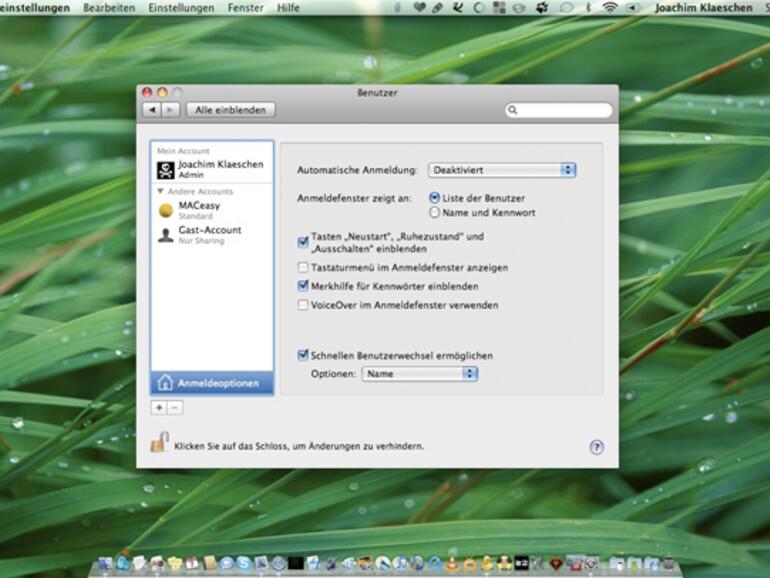
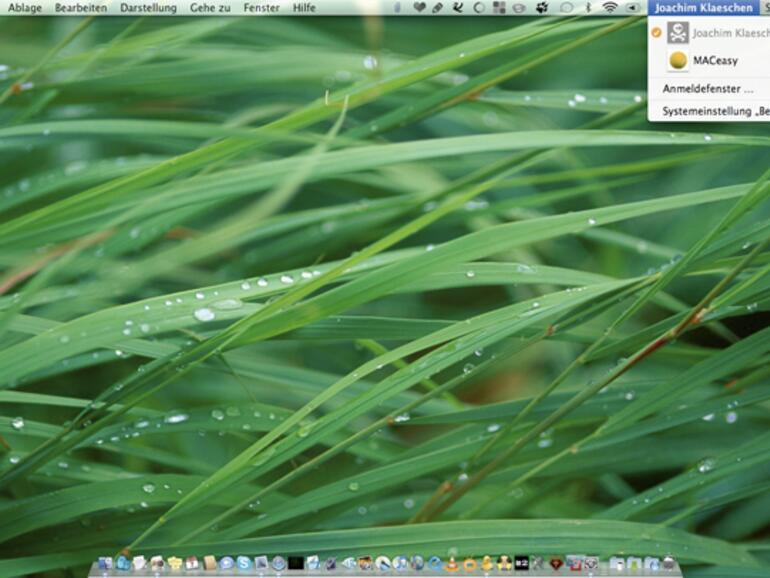
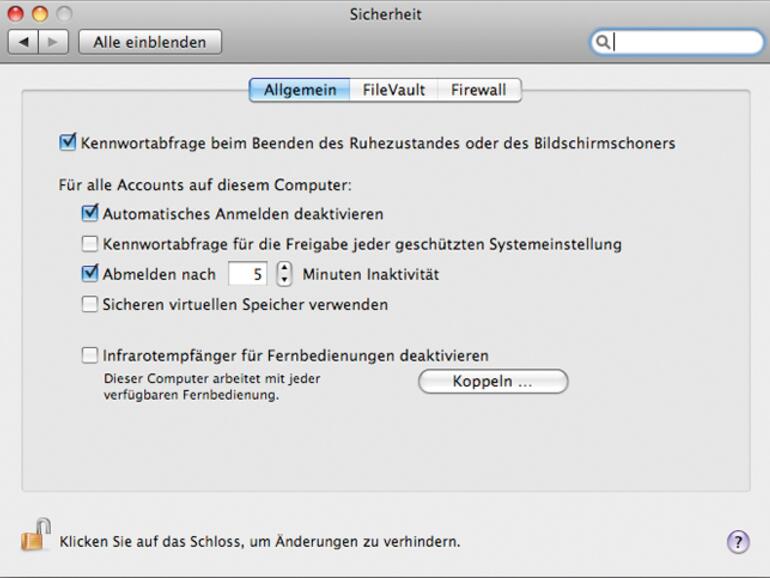
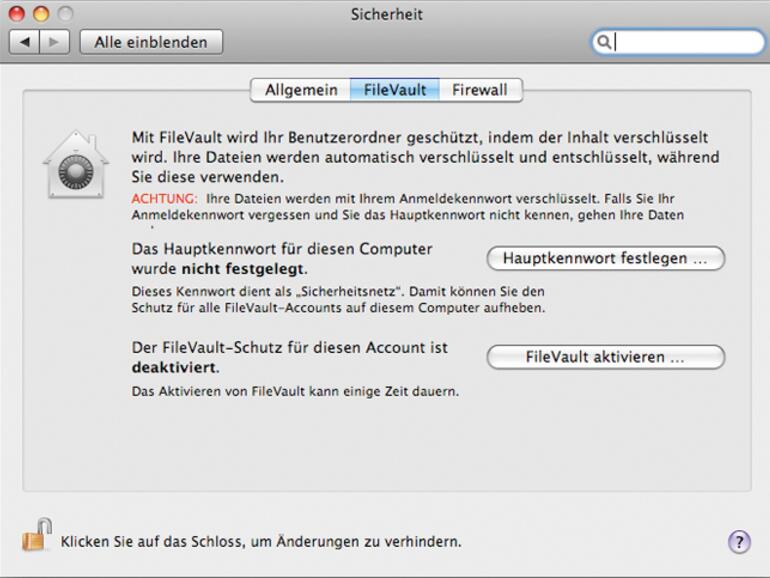

Diskutiere mit!
Hier kannst du den Artikel "Mac OS X: 10 Sicherheits-Tipps für mobile Macs" kommentieren. Melde dich einfach mit deinem maclife.de-Account an oder fülle die unten stehenden Felder aus.
Die Kommentare für diesen Artikel sind geschlossen.